Ubuntu 16.04에 LiteCart 쇼핑 카트 플랫폼을 설치하는 방법
LiteCart는 PHP, jQuery 및 HTML 5로 작성된 무료 오픈 소스 쇼핑 카트 플랫폼입니다. 단순하고 가벼우 며 사용하기 쉬운 전자 상거래 softwar입니다
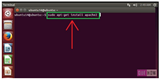
Apache는 개별적으로 사용자 정의하고 구성 할 수있는 단위로 나뉩니다. 이러한 섹션을 가상 호스트라고합니다.
가상 호스트를 통해 관리자는 하나의 서버를 사용하여 단일 IP를 사용하여 많은 도메인을 호스트 할 수 있습니다. 이 기능은 동일한 VPS에서 둘 이상의 웹 사이트를 호스팅하려는 사용자에게 유용하며 동일한 서버가 다른 사이트를 호스팅하고 있음을 나타내지 않습니다. 서버가 처리 할 수있는로드에 따라이 프로세스를 제한없이 반복 할 수 있습니다.
이러한 단계를 수행하려면 다음이 필요합니다.
내 구성은 test1.com및의 가상 호스트를 만듭니다 test2.com. 이를 자신의 도메인으로 대체해야합니다.
문서 루트는 /var/www폴더 아래의 개별 디렉토리로 설정됩니다 . 다음과 같이 두 가상 호스트 모두에 대한 디렉토리를 여기에 작성하십시오.
sudo mkdir /var/www/test1
sudo mkdir /var/www/test2
작성한 디렉토리는 루트 사용자가 소유합니다. 파일을 수정할 수 있으려면 일반 사용자의 소유권을 변경해야합니다. $USER현재 로그인 한 사용자입니다.
sudo chown -R $USER:$USER /var/www/test1
sudo chown -R $USER:$USER /var/www/test2
또한 일반 웹 디렉토리와 그 안의 모든 파일 및 폴더에 대한 권한을 수정해야합니다.
sudo chmod -R 755 /var/www
index.html각 사이트에 대한 페이지를 만듭니다 .
nano /var/www/test1/index.html
이 HTML 파일에서 구성이 작동 함을 나타 내기 위해 간단한 컨텐츠를 배치 할 수 있습니다. 예를 들어 내 파일은 다음과 같습니다.
<html>
<head>
<title>test1</title>
</head>
<body>
<h1>test1.com virtual host !</h1>
</body>
</html>
완료되면 파일을 저장하고 닫으십시오.
이제이 파일을 두 번째 사이트로 복사하십시오.
cp /var/www/test1/index.html /var/www/test2/index.html
그런 다음 열어서 수정할 수 있습니다.
nano /var/www/test2/index.html
<html>
<head>
<title>test2</title>
</head>
<body>
<h1>test2.com virtual host !</h1>
</body>
</html>
완료되면이 파일을 저장하고 닫으십시오.
가상 호스트 파일은 가상 호스트의 구성을 지정하고 Apache 웹 서버가 다른 도메인 요청에 응답하는 방법을 지정합니다.
Apache는 기본 가상 호스트 파일을 제공 000-default.conf합니다. 이 파일을 복사하여 첫 번째 도메인에 맞게 수정하십시오.
sudo cp /etc/apache2/sites-available/000-default.conf /etc/apache2/sites-available/test1.conf
sudo nano /etc/apache2/sites-available/test1.conf
파일은 다음과 같이 표시됩니다 (설명 제외).
<VirtualHost *:80>
ServerAdmin webmaster@localhost
DocumentRoot /var/www/html
</VirtualHost>
ServerAdmin지시문을 사이트 관리자가 이메일을받을 수있는 이메일로 변경하십시오 . 그런 다음 세 가지 지시문을 추가해야합니다.
가상 호스트 파일은 다음과 유사해야합니다.
<VirtualHost *:80>
ServerAdmin [email protected]
ServerName test1.com
ServerAlias www.test1.com
DocumentRoot /var/www/test1
</VirtualHost>
파일을 저장하고 닫습니다.
두 번째 도메인에서도 동일한 작업을 수행 할 수 있습니다.
sudo cp /etc/apache2/sites-available/test1.conf /etc/apache2/sites-available/test2.conf
sudo nano /etc/apache2/sites-available/test2.conf
이제 두 번째 도메인을 참조하도록 수정해야합니다.
<VirtualHost *:80>
ServerAdmin [email protected]
ServerName test2.com
ServerAlias www.test2.com
DocumentRoot /var/www/test2
</VirtualHost>
완료되면 파일을 저장하고 닫으십시오.
이 a2ensite도구는 다음과 같이 각 사이트를 활성화하는 데 사용할 수 있습니다.
sudo a2ensite test1.conf
sudo a2ensite test2.conf
완료되면 이러한 변경 사항을 적용하려면 Apache를 다시 시작해야합니다.
sudo service apache2 restart
이 메시지가 표시되면
*Restarting web server apache2
AH00558: apache2: Could not reliably determine the server's fully qualified domain name, using 127.0.0.1. Set >the 'ServerName' directive globally to suppress this message
... 걱정하지 마십시오. 사이트에 영향을 미치지 않습니다.
이제 가상 호스트를 구성 했으므로 웹 브라우저에서 구성한 도메인으로 이동하여 테스트 할 수 있습니다.
이 두 사이트가 모두 작동하면 동일한 서버에서 두 개의 가상 호스트를 성공적으로 구성한 것입니다.
LiteCart는 PHP, jQuery 및 HTML 5로 작성된 무료 오픈 소스 쇼핑 카트 플랫폼입니다. 단순하고 가벼우 며 사용하기 쉬운 전자 상거래 softwar입니다
NFS는 컴퓨터가 컴퓨터 네트워크를 통해 파일에 액세스 할 수 있도록하는 네트워크 기반 파일 시스템입니다. 이 가이드는 NF를 통해 폴더를 노출하는 방법을 설명합니다
다른 시스템을 사용하십니까? Matomo (이전 Piwik)는 Google 애널리틱스의 대안 인 오픈 소스 분석 플랫폼입니다. Matomo 소스가 호스팅됩니다
TeamTalk는 사용자가 고품질 오디오 / 비디오 대화, 문자 채팅, 파일 전송 및 화면 공유를 할 수있는 회의 시스템입니다. 내가
다른 시스템을 사용하십니까? 소개 CyberPanel은 오픈 소스이며 OpenLiteSpeed를 사용하는 최초의 제어판 중 하나입니다. 무슨 티
Ruby on Rails는 프로그래머의 생산성을 높이기 위해 개발 된 Ruby의 대중적인 웹 프레임 워크입니다. 그러나 다양한 보석과 의존성 확보
Vultr은 VPS에 액세스하여 구성, 설치 및 사용하는 여러 가지 방법을 제공합니다. 액세스 자격 증명 VPS ar의 기본 액세스 자격 증명
다른 시스템을 사용하십니까? OpenNMS는 엔터프라이즈 급 오픈 소스 네트워크 관리 플랫폼으로 여러 장치를 모니터링하고 관리하는 데 사용할 수 있습니다
다른 시스템을 사용하십니까? Omeka Classic 2.4 CMS는 디지털 공유를위한 무료 오픈 소스 디지털 출판 플랫폼 및 CMS (콘텐츠 관리 시스템)입니다
다른 시스템을 사용하십니까? DokuWiki는 데이터베이스가 필요없는 PHP로 작성된 오픈 소스 위키 프로그램입니다. 텍스트 파일에 데이터를 저장합니다. 도쿠 위크
Barnyard2는 Snort의 바이너리 출력을 MySQL 데이터베이스에 저장하고 처리하는 방법입니다. 시작하기 전에 코골이가 없으면
이 기사는 데비안에서 chroot jail을 설정하는 방법을 알려줍니다. 데비안 7.x를 사용한다고 가정합니다. 데비안 6 또는 8을 실행하고 있다면 작동 할 수 있습니다.
소개 데비안에서 VPN 서버를 설정하는 쉬운 방법은 PiVPN을 사용하는 것입니다. PiVPN은 OpenVPN 용 설치 프로그램 및 래퍼입니다. 그것은 당신을 위해 간단한 명령을 만듭니다
다른 시스템을 사용하십니까? 소개 CyberPanel은 오픈 소스이며 OpenLiteSpeed를 사용하는 최초의 제어판 중 하나입니다. 무슨 티
다른 시스템을 사용하십니까? Ghost는 201 년 이후 개발자와 일반 사용자 사이에서 인기를 얻고있는 오픈 소스 블로그 플랫폼입니다.
Lets Chat은 소규모 팀을위한 자체 호스팅 메시징 서비스를 제공하도록 설계된 오픈 소스 채팅 응용 프로그램입니다. 채팅이 NodeJS 및 MongoDB를 기반으로 함
다른 시스템을 사용하십니까? 전제 조건 Vultr CentOS 7 서버 인스턴스. sudo 사용자 1 단계 : 시스템 업데이트 먼저 시스템 서버를 업데이트하십시오.
다른 시스템을 사용하십니까? Brotli는 Gzip보다 압축률이 더 좋은 새로운 압축 방법입니다. 소스 코드는 Github에서 공개적으로 호스팅됩니다. 티
Plesk는 기본 HTTP / 2를 지원합니다. Plesk에서 HTTP / 2를 롤아웃하는 것이 다른 방법에 비해 훨씬 쉽지만 배치 프로세스에는 신중한 계획이 필요합니다.
다른 시스템을 사용하십니까? osTicket은 오픈 소스 고객 지원 티켓팅 시스템입니다. osTicket 소스 코드는 Github에서 공개적으로 호스팅됩니다. 이 튜토리얼에서
NTLite를 사용하여 Vultr 시스템과 호환되는 Windows 사용자 지정 ISO를 만드는 방법을 단계별로 설명합니다. 최신 드라이버와 업데이트 통합을 포함한 완벽 가이드.
Vultr BGP 설정을 위한 단계별 튜토리얼. ASN 할당부터 IP 라우팅 구성, BIRD 데몬 설정, FreeBSD 특이사항 및 실전 문제 해결 팁 7가지 포함한 최종 가이드
WebDAV (Web Distributed Authoring and Versioning)를 이용한 원격 파일 작성을 위한 프레임워크로, WsgiDAV 설치 및 구성 방법을 안내합니다.
Mailcow는 DoveCot, Postfix 및 기타 여러 오픈 소스 패키지를 기반으로 하는 경량 메일 서버입니다. 데비안에서 Mailcow 설치 방법을 안내합니다.
랜섬웨어 공격이 증가하고 있지만 AI가 최신 컴퓨터 바이러스를 처리하는 데 도움이 될 수 있습니까? AI가 답인가? AI boone 또는 bane인지 여기에서 읽으십시오.
오픈 소스이자 무료 운영 체제인 ReactOS가 최신 버전과 함께 제공됩니다. 현대 Windows 사용자의 요구 사항을 충족하고 Microsoft를 무너뜨릴 수 있습니까? 이 구식이지만 더 새로운 OS 환경에 대해 자세히 알아보겠습니다.
Whatsapp은 마침내 Mac 및 Windows 사용자용 데스크톱 앱을 출시했습니다. 이제 Windows 또는 Mac에서 Whatsapp에 쉽게 액세스할 수 있습니다. Windows 8 이상 및 Mac OS 10.9 이상에서 사용 가능
인공 지능이 소규모 회사에서 어떻게 인기를 얻고 있으며 어떻게 인공 지능이 성장할 가능성을 높이고 경쟁자가 우위를 점할 수 있는지 알아보려면 이 기사를 읽으십시오.
최근 Apple은 문제를 해결하기 위해 macOS Catalina 10.15.4 추가 업데이트를 출시했지만 이 업데이트로 인해 Mac 컴퓨터의 브릭킹으로 이어지는 더 많은 문제가 발생하는 것 같습니다. 자세히 알아보려면 이 기사를 읽어보세요.
빅데이터의 13가지 상용 데이터 추출 도구



